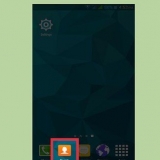Du kan nå sende tekstmeldinger, ringe, motta appvarsler, avinstallere appen, slette telefonsamtaler og meldinger og laste opp musikk eller bilder fra PC-en til Android-enheten din. Du kan også få tilgang til Android-en din via AirDroid hvis den er mil unna. Begrensningen "samme nettverk" gjelder ikke lenger.
Med Mobizen kan du enkelt kontrollere Android-telefonen din fra PC-en. 



Få tilgang til android fra pc-en
Innhold
Hvis du skal bruke en Android-enhet, avhenger mange av dine daglige aktiviteter av den. Du kan chatte med Android-enheten din, få varsler om e-posten din, ta notater og gjøre mange flere ting. Men når du jobber på PC-en din, er det noen ganger vanskelig å konsultere Android-en din hver gang den piper eller når du trenger filene den inneholder. Det er derfor teknologien har gjort det enklere for deg å få tilgang til Android-enheten din fra PC-en.
Trinn
Metode 1 av 3: Bruke USB-kabelen

1. Koble Android til PC-en. Bruk USB-kabelen som fulgte med Android-enheten din. Sett den minste delen inn i kontakten på bunnen av Android-enheten.
- Koble den største delen til en ledig USB-port på datamaskinen.
- USB-ikonet og "Tilkoblet som medieenhet" vises i varslingslinjen på Android-enheten din. Som standard vil Android-enheten din være tilkoblet i `Media Device Mode` (MTP), slik at du kan overføre mediefiler til datamaskinen din og få tilgang til filene på telefonen fra PC-en din.

2. Få tilgang til din Android. Telefonen din er nå i USB-masselagringsmodus, så den vil fungere som en USB-stasjon til datamaskinen. Få tilgang gjennom en filutforsker og dobbeltklikk på enhetsnavnet under "Enheter med flyttbar lagring".

3. Naviger til filene dine. Når du er i Android-minnelagringen, kan du navigere til hvilken som helst fil eller mappe ved å dobbeltklikke på den.
Du kan også klippe ut, kopiere, flytte og lime inn nye filer i telefonens lagring.
Metode 2 av 3: Bruke AirDroid

1. Sørg for at du er logget på AirDroid. Finn appikonet på startskjermen eller appskuffen og trykk på det.
- Hvis du allerede er pålogget, vil du automatisk gå til kontoen din; ellers skriv inn AirDroid-legitimasjonen din i de aktuelle feltene og trykk på "Logg inn".
- På Android-enheten din, ikke gå ut av AirDroid, bare trykk på "Hjem"-knappen for å avslutte appen uten å avslutte.
- Hvis du ikke allerede har AirDroid, kan du laste den ned på Google Play.

2. Gå til AirDroid på PC-en din. Bruk en nettleser på PC-en din, gå til AirDroid sin nettside. Hjemmesiden viser en påloggingsskjerm.

3. Logg Inn. Skriv inn din registrerte e-postadresse og passord i de aktuelle feltene og klikk på "Logg inn".
Når du er logget på, vil du se alle dine AirDroid-tilkoblede Android-enheter.

4. Få tilgang til Android fra PC-en. Dette gjør du ved å klikke på Android-enheten du vil koble til. Du vil få et varsel på Android-enheten din når AirDroid er koblet til den.
Metode 3 av 3: Bruke Mobizen

1. Start Mobizen. Finn appen på startskjermen eller appskuffen. Det er en rosa sirkel med en blå `M` på. Trykk for å åpne.

2. Logg på Mobizen på Android-enheten. Skriv inn Mobizen ID og passord i de aktuelle feltene og trykk på "Logg på" for å få tilgang til appen.

3. Installer Mobizen på din PC. Du finner installasjonsprogrammet for Mobizen PC på nettsted. Klikk på `Last ned Mobizen PC` midt på skjermen og start installasjonsprogrammet når nedlastingen er fullført.

4. Koble PCen til Android. Dobbeltklikk på Mobizen-ikonet på skrivebordet og logg på med Mobizen-kontoen din. Mobizen oppdager deretter som standard den beste tilkoblingsmetoden (USB, WiFi eller 3G). Hvis PC-en er koblet til WiFi, vil dette tillate Mobizen å få tilgang til Android-enheten.
For store filoverføringer kan en USB-tilkobling mellom PC og Android brukes. Mobizen kan til og med fungere med telefonens datanettverk.

5. Få tilgang til Android-enheten din fra PC-en. Etter å ha etablert nettverkstilkoblingen, kan du nå ekstern tilgang til Android-enheten din. Med Mobizen kan du administrere enheten din og svare på meldinger eller anrop. Du kan også overføre filer.
Artikler om emnet "Få tilgang til android fra pc-en"
Оцените, пожалуйста статью
Populær